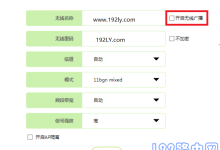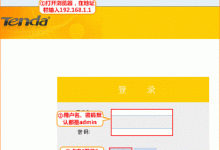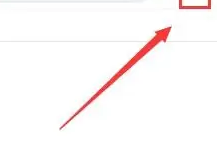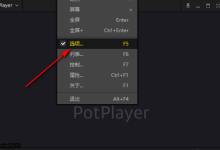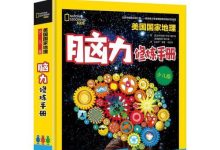问:怎么设置tplogin路由器的无线密码(WiFi密码)。
答:你需要登录到路由器的管理页面(设置页面),然后打开 无线设置 这个选项,就可以设置新的无线密码(wifi密码),请按照下面的步骤进行操作。
注意:
TP-Link路由器的默认管理页面地址/登录地址是tplogin.cn,很多用户喜欢用tplogin路由器,tplogin.cn路由器来代指TP-Link路由器。
设置步骤:
1. 用网线将你的电脑连接到tplogin路由器的LAN端口。对于笔记本电脑,可以将其连接到tplogin路由器wifi网络,而不必用网线来进行连接。
如果用手机或者平板电脑来设置无线密码,则必须将其连接tplogin路由器的wifi忘了。
2. 打开一个浏览器,并在浏览器的地址栏中输入,来打开登录页面。然后输入管理员密码,并点击“确认”,以登录到路由器的设置页面。
注意:
(1)如果在浏览器中输入tplogin.cn后,无法打开路由器的登录页面。可以参考下面文章中的方法,来解决这个问题。
(2)如果将管理员密码忘记了,导致无法登录到路由器的设置页面。这种情况下,可以阅读下面的文章,获取这个问题的解决办法。
3. 在设置页面的左侧,可以修改无线密码(wifi密码)了。 或者打开 > ;在打开后的页面中,也可以设置新的无线密码。
注意:
强烈建议你使用 大写字母,小写字母,数字和符号的组合来设置无线密码,并且确保密码长度大于8位。这样设置后,无线网络安全性是最高的,能够有效的避免被蹭网。

 路由网
路由网